Heim >System-Tutorial >Windows-Serie >Lösung, wie man automatische Updates in Win10 deaktiviert und trotzdem aktualisiert
Lösung, wie man automatische Updates in Win10 deaktiviert und trotzdem aktualisiert
- 王林nach vorne
- 2024-01-08 10:29:531145Durchsuche
Manchmal stellt sich nach dem Deaktivieren des automatischen Updates von Win10 gemäß den Tutorials im Internet heraus, dass es nutzlos ist und das System trotzdem automatisch aktualisiert wird. Dann können wir dem Tutorial unten folgen, um zu sehen, ob der Update-Dienst deaktiviert wurde im Dienst und legen Sie fest, dass dies nicht mehrmals durchgeführt werden soll. Schauen wir uns den Vorgang an.
Win10 wird weiterhin aktualisiert, nachdem die automatischen Updates deaktiviert wurden.
1 Drücken Sie zunächst „win+r“ auf der Tastatur, um das Feld „Ausführen“ zu öffnen.
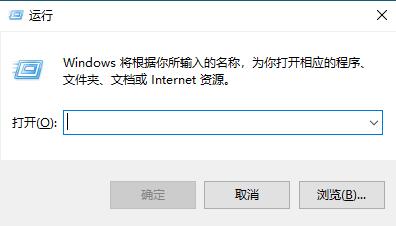
2. Geben Sie „services.msc“ ein und drücken Sie zur Bestätigung die Eingabetaste.
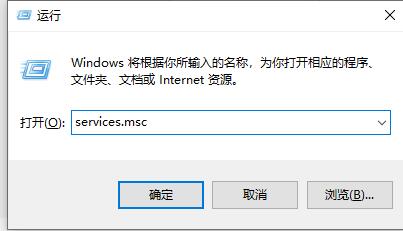
3. Suchen Sie in der Popup-Dienstliste nach „Windows Update“ und doppelklicken Sie, um es zu öffnen.
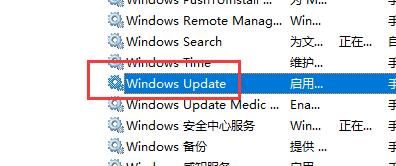
4. Bestätigen Sie, dass die Standorteinstellung im Bild „Deaktiviert“ ist.
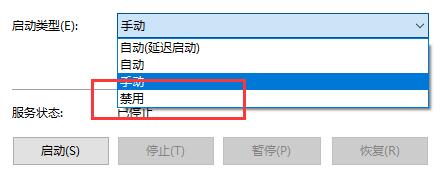
5 Klicken Sie dann auf die Registerkarte „Wiederherstellen“. „Keine Operation“ „Das ist es.
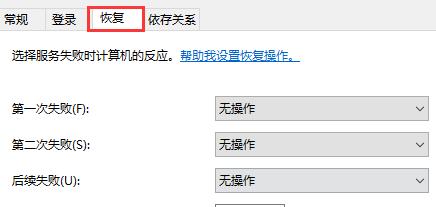
Das obige ist der detaillierte Inhalt vonLösung, wie man automatische Updates in Win10 deaktiviert und trotzdem aktualisiert. Für weitere Informationen folgen Sie bitte anderen verwandten Artikeln auf der PHP chinesischen Website!
In Verbindung stehende Artikel
Mehr sehen- So lösen Sie das Problem, dass sich der Windows 7-Desktop um 90 Grad dreht
- So beenden Sie einen laufenden Prozess in Win7 zwangsweise
- Heute veröffentlichte Vorschauversion von Win11 Build 25336.1010: Wird hauptsächlich zum Testen von Betriebs- und Wartungspipelines verwendet
- Win11 Beta-Vorschau Build 22621.1610/22624.1610 heute veröffentlicht (einschließlich Update KB5025299)
- Die Fingerabdruckerkennung kann auf ASUS-Computern nicht verwendet werden. Tipps zum Hinzufügen von Fingerabdrücken zu ASUS-Computern

